что это такое и как пользоваться
YouTube (ютуб) – это видеохостинг. Такой сайт, где можно посмотреть видео: музыкальные клипы, передачи, фильмы, мультики, приколы и многое другое. Адрес в интернете: youtube.com.
Что такое ютуб
YouTube (youtube.com) – это бесплатный сайт с видеороликами. Здесь можно найти любой тип видео: передачи, фильмы, клипы, лекции, мастер-классы, мультики, обзоры, приколы и многое другое.
Смотреть видео можно без регистрации. Но зарегистрированные пользователи получают преимущества: могут оценивать и комментировать ролики, подписываться на другие каналы, создать свой канал, загрузить на него файлы.
Youtube принадлежит корпорации Google. По-русски его называние правильно читается как ютьюб, но чаще сайт называют ютуб.
Как зайти на YouTube
На компьютере ютуб можно открыть в любом браузере: Google Chrome, Яндекс, Safari, Mozilla Firefox, Opera и др. Для этого в новой вкладке в верхней части программы напечатайте youtube.
Или можно по-русски напечатать ютуб и открыть сайт из поисковика.
На телефоне или планшете можно также открыть сайт через браузер. Но удобнее пользоваться приложением – обычно оно изначально установлено на устройстве. Вот как выглядит иконка для запуска программы на телефоне:
Ссылки на скачивание/установку официального приложения:
Как смотреть видео
Если нужно зайти в ютуб с компьютера, то откройте сайт youtube.com в браузере. Выглядит он так:
Если с телефона, то запустите приложение YouTube. Выглядит оно примерно так:
Видеохостинг предлагает посмотреть популярные ролики. Если нажать на любой из них, он откроется в увеличенном размере и будут доступны кнопки для управления видео.
Для поиска роликов по теме напечатайте запрос в поисковой строке. В компьютерной версии она находится в верхней части сайта.
В приложении поисковая строка прячется под иконкой лупы вверху ().
Ютуб – бесплатный сайт. И как любой подобный сайт он живет за счет рекламы. Рекламу в видео можно отключить через платную подписку (Premium).
Как пользоваться сайтом
Искать и смотреть ролики на ютубе можно и без регистрации. Заходим на сайт, вводим запрос, открываем видео и смотрим. Но если у пользователя есть Гугл аккаунт, то перед ним открываются дополнительные возможности:
- Комментирование
- Лайки и дизлайки
- Подписка на каналы
- Закладки
- История
- и др.
Если вы пользуетесь ютубом через приложением на Андроиде, то, скорее всего, аккаунт у вас уже есть. В этом случае в верхнем правом углу будет иконка с буквой. Она открывает настройки учетной записи.
Также аккаунт есть у тех, кто имеет Гугл почту. Так что если название вашего электронного ящика заканчивается на gmail.com, то регистрироваться не нужно – просто войдите в систему под своими данными.
Создание аккаунта
Создание аккаунта – это регистрация в Гугле. Нужно просто ответить на несколько вопросов о себе и придумать пароль.
Нужно просто ответить на несколько вопросов о себе и придумать пароль.
1. В верхней части сайта youtube.com нажимаем «Войти».
2. Выбираем «Создать аккаунт» → «Для себя».
3. Заполняем анкету: имя, фамилия, адрес электронной почты. Придумывает пароль для входа в ютуб.
4. Заходим в электронный ящик, который указали в анкете. Там будет новое письмо от Google, внутри которого числовой код. Печатаем его в форме регистрации.
5. Указываем день, месяц, год рождения и пол. Номер телефона указывать необязательно.
6. Соглашаемся с условиями сервиса. Для этого нажимаем на синюю кнопку со стрелкой несколько раз и нажимаем «Принимаю».
Аккаунт создан. Теперь в него нужно зайти – для этого щелкнуть по ссылке «Войти» в правом верхнем углу сайта. Когда вход выполнен, в правом углу будет показана иконка имени.
Теперь доступны все разделы ютуба: Подписки, История, Посмотреть позже и другие.
После регистрации можно зайти в свой аккаунт на любой устройстве: компьютере, телефоне, планшете, телевизоре.
Подписка на каналы
Канал в ютуб – это отдельная ячейка, которая отводится пользователю для загрузки его файлов. Туда будут сбрасываться все добавленные ролики. На каналы можно подписываться, чтобы получать новые видео.
Чтобы оформить подписку достаточно нажать на кнопку «Подписаться» под любым видео с этого канала или на его главной странице. Эта функция доступна только тем, у кого есть аккаунт.
Как только на канале выйдет новое видео, вы получите об этом уведомление. Также в аккаунте будут храниться все ваши подписки.
Загрузка своего видео
Для загрузки своего видео нажмите на иконку «Создать видео или запись» и выберите «Добавить видео».
Затем нажмите «Создать канал».
После этого нажмите на «Выберите файлы для загрузки» и через окошко откройте нужный файл – нажмите по нему два раза левой кнопкой мыши.
После этого нужно немного подождать пока файл закачается. Время ожидания зависит от размера файла и скорости интернета.
После загрузки (да и даже во время нее) можно указать название, описание, теги и другую информацию о видео. А также можно настроить доступ к нему: сделать открытым для всех или ограничить просмотр.
Для доступа к роликам, которые вы загрузили, нажмите на свою иконку на главной странице ютуба и выберите «Мой канал».
YouTube блоггеры
YouTube блоггер – это человек, которые публикует ролики на определенные интересные ему темы. Обычно он их сам и снимает. Ролики могут быть как тематическими, так и обо всем на свете (личные).
Пример тематических каналов: Ещенепознер – интервью, Wylsacom – обзор техники. Пример личного блога: Парфенон.
Еще есть так называемые лестплееры (lets play). Во время летсплея блоггер играет в какую-нибудь видеоигру и комментирует происходящее. Часто летсплеи идут в реальном времени, то есть пользователи смотрят прямую трансляцию и принимают участие в процессе, давая советы в чате.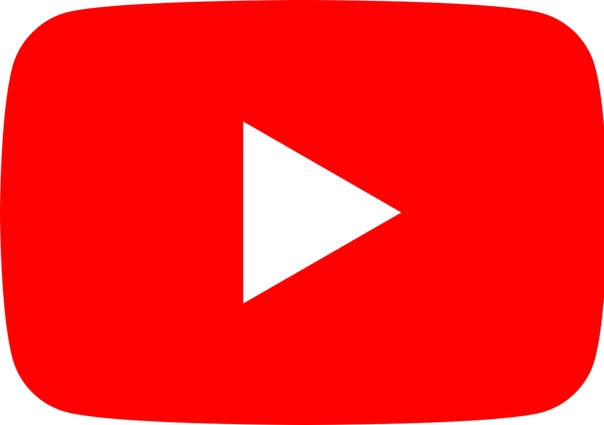
Кроме блоггеров одиночек есть целые команды и студии, которые снимают ролики и выкладывают их только на ютуб.
Зачем это им
Большинство тех, кто выкладывает видео на ютуб, делают это ради денег и славы. Просмотры, лайки, подписки – показатели успешности канала. А успешный канал привлекает рекламодателей.
Самым распространенным инструментом заработка является встроенная реклама от Google. Но это не единственный источник дохода. Например, летсплееры зарабатывают в основном через donate (пожертвования). Другие же размещают рекламу в самом видео.
Например, в середине ролика блоггер начинает рекламировать какой-то сервис или гаджет.
Тем не менее, не все блоггеры используют видеохостинг только для зарабатывания денег. Для некоторых канал может быть имиджевым проектом: возможностью раскрутить свое имя, привлечь внимание к определенной проблеме.
Что делать, если не работает YouTube
Что делать, если YouTube не открывается
1. Проверьте соединение с сетью
Проверьте соединение с сетью
Первое, что стоит предположить — неполадки с интернетом вообще. Попробуйте открыть любой другой сайт, кроме YouTube. Если ничего не загружается, отключите ваш роутер на 10 секунд. Затем запустите снова и попытайтесь открыть сайт. Если интернет есть и не работает только YouTube, идём дальше.
2. Проверьте доступность YouTube
Бывают случаи, когда YouTube падает из‑за неполадок с серверами Google, несмотря на всю их надёжность. Стоит убедиться — может быть, проблема с YouTube не только у вас, а у всех пользователей Сети вообще.
Для этого попробуйте открыть сайт не только на своём компьютере, но и на смартфоне через мобильное соединение. Если он доступен, значит, проблемы у вашего провайдера. Ещё вариант — открыть один из сервисов на выбор: Down Detector и Down For Everyone или Just Me. Введите youtube.com в строку и нажмите Enter.
Если сервис сообщит вам, что YouTube недоступен для всех пользователей, вы ничего не сможете поделать. Просто подождите, пока в Google всё починят.
Просто подождите, пока в Google всё починят.
Если же окажется, что проблема только у вас, продолжайте двигаться по этому списку.
3. Узнайте, не запрещён ли YouTube в вашем регионе
Все мы не понаслышке знакомы с постоянными блокировками и запретами всяких соцсетей и мессенджеров. Может быть, YouTube тоже временно заблокировали в вашей стране или регионе. Это также можно проверить с помощью Down Detector. Введите
Если YouTube заблокирован в вашем регионе, воспользуйтесь одним из VPN‑расширений для браузера или приложениями для iOS и Android, чтобы вернуть доступ к сервису. Ещё вариант — подключиться к YouTube через браузер TOR. Скорость, правда, будет оставлять желать лучшего, так что видео в 4K вы не посмотрите.
Что делать, если видео на YouTube не воспроизводится в браузере
1. Обновите страницу
Предположим, что вы заходите на сайт как обычно, но вместо ролика видите чёрный экран, или вечно вращающийся индикатор, или ещё что‑то в этом духе. В таком случае прежде всего обновите страницу. Самый простой и банальный метод, который иногда срабатывает.
В таком случае прежде всего обновите страницу. Самый простой и банальный метод, который иногда срабатывает.
2. Закройте и снова откройте браузер
Иногда браузер не может закрыться нормальным образом. Поэтому запустите диспетчер задач, нажав Ctrl + Shift + Esc, щёлкните там правой кнопкой мыши по процессу Chrome и выберите «Снять задачу». Затем откройте браузер заново.
3. Перезагрузите компьютер
Универсальное средство против всех проблем. Перезагрузитесь и снова откройте YouTube.
4. Обновите браузер
Старые версии браузеров испытывают проблемы с воспроизведением видео на веб‑страницах. Поэтому не помешает зайти в настройки и проверить, нет ли обновлений.
В Chrome и ему подобных веб‑обозревателях нажмите «Меню» → «Справка» → «О браузере». Если появилось обновление, подождите, пока оно установится, и нажмите «Перезапустить».
5. Очистите кеш и файлы cookie
В Chrome для этого надо нажать «Меню» → «Дополнительные инструменты» → «Удаление данных о просмотренных страницах» → «Дополнительные». Отметьте «Файлы cookie и другие данные сайтов» и «Изображения и другие файлы, сохранённые в кеше» и нажмите «Удалить данные». Затем снова зайдите на YouTube. Чтобы узнать, как это делать в других браузерах, ознакомьтесь с нашей инструкцией.
Отметьте «Файлы cookie и другие данные сайтов» и «Изображения и другие файлы, сохранённые в кеше» и нажмите «Удалить данные». Затем снова зайдите на YouTube. Чтобы узнать, как это делать в других браузерах, ознакомьтесь с нашей инструкцией.
6. Откройте вкладку в режиме «Инкогнито»
Если в режиме «Инкогнито» видео воспроизводятся нормально, возможно, у вас проблема с расширениями в браузере и они каким‑то образом мешают воспроизводиться видео. Поэтому включите ролик YouTube в приватной вкладке. Он запустился нормально? Поотключайте все ваши расширения, а затем запускайте по одному, параллельно открывая видео в обычной вкладке. Так вы найдёте, какой аддон ломает вам YouTube, и удалите его.
7. Включите JavaScript
Возможно, вы отключали JavaScript в браузере, потому что слышали, что это делает сёрфинг более «безопасным». Так вот, без JavaScript YouTube не работает — включите его обратно. В Chrome это делается так: «Меню» → «Настройки» → «Дополнительные» → «Конфиденциальность и безопасность» → «Настройки сайта» → JavaScript. Активируйте переключатель.
Активируйте переключатель.
8. Выберите подходящее качество видео
Возможно, ролик запускается, но идёт чересчур медленно и с прерываниями. Нажмите на значок шестерёнки в плеере и выберите более низкое качество. Так загрузка пойдёт быстрее.
9. Отключите аппаратное ускорение
Иногда эта функция тоже мешает видео воспроизводиться. Попробуйте отключить и открыть YouTube снова. Если не поможет, запустите обратно.
В Chrome и подобных ему браузерах переключатель аппаратного ускорения находится тут: «Меню» → «Настройки» → «Дополнительные» → «Система» → «Использовать аппаратное ускорение (при наличии)».
В Firefox действия немного отличаются: «Меню» → «Настройки» → «Основные» → «Производительность». Снимите галочку «Использовать рекомендуемые настройки производительности». Появится галочка «По возможности использовать аппаратное ускорение», снимите и её.
10. Обновите видеодрайверы
Щёлкните правой кнопкой мыши по меню «Пуск» и выберите «Диспетчер устройств». Откройте раздел «Видеоадаптеры», щёлкните правой кнопкой мыши название вашей видеокарты и нажмите «Обновить драйвер».
Откройте раздел «Видеоадаптеры», щёлкните правой кнопкой мыши название вашей видеокарты и нажмите «Обновить драйвер».
11. Сбросьте настройки браузера
В Chrome и ему подобных браузерах нажмите «Меню» → «Настройки» → «Дополнительные» → «Сброс настроек и удаление вредоносного ПО» → «Восстановление настроек по умолчанию».
В Firefox введите в адресную строку about:support, нажмите Enter. Затем щёлкните «Очистить Firefox». Либо просто удалите и заново установите браузер.
Что делать, если YouTube не работает на смартфоне
1. Отключите и снова включите Wi‑Fi и мобильнее соединение
Это самое простое, что можно сделать. Возможно, у вас проблемы с интернетом, и перезапуск соединения может помочь. Включите режим полёта на минутку, а затем отключите его.
2. Подключитесь к другой беспроводной сети
Если вы не дома, а в каком‑нибудь кафе, возможно, неполадки в местной сети Wi‑Fi. Подключитесь к другой.
3. Перезагрузите устройство
Многие проблемы могут быть решены таким вот простым способом. Нажмите и удерживайте кнопку питания, пока не появится меню выключения. Затем выберите вариант «Перезагрузка».
4. Обновите операционную систему
На старых версиях ОС вы можете испытывать проблемы с YouTube и другими приложениями, поэтому обязательно нужно обновиться. На Android откройте «Система» → «Дополнительные настройки» → «Обновление системы». На iOS: «Настройки» → «Основные» → «Обновление ПО».
5. Откройте YouTube в браузере
Возможно, проблема в приложении YouTube. Попробуйте открыть нужный ролик в мобильном браузере, например в Chrome.
6. Обновите приложение YouTube
Старые версии приложения могут неправильно работать. Поэтому зайдите в Google Play или App Store и убедитесь, что у вас установлена последняя версия YouTube.
7. Синхронизируйте дату и время
В приложении YouTube могут возникать неполадки, если дата и время вашего устройства не совпадают с датой на серверах Google. Поэтому убедитесь, что смартфон загружает из сети правильное время.
Поэтому убедитесь, что смартфон загружает из сети правильное время.
На Android это делается так: откройте «Настройки» → «Система и устройство» → «Дополнительно» → «Дата и время» → «Дата и время сети». На iOS нажмите «Настройки» → «Основные» → «Дата и время» → «Автоматически».
8. Очистите кеш YouTube
На Android нажмите «Настройки» → «Приложения и уведомления» → «Показать все приложения» → YouTube → «Хранилище» → «Удалить данные». На iOS лучший способ это сделать — удалить и заново установить YouTube из App Store. Кстати, можете попробовать то же самое и на Android.
Читайте также 💻🎥🖥
Как открыть YouTube. Официальный сайт
Видео-хостинг YouTube — один из первых бесплатных хостингов для хранения, воспроизведения и редактирования видео. Google долго думал, как его монетизировать, и в конечном счёте нашёл способы.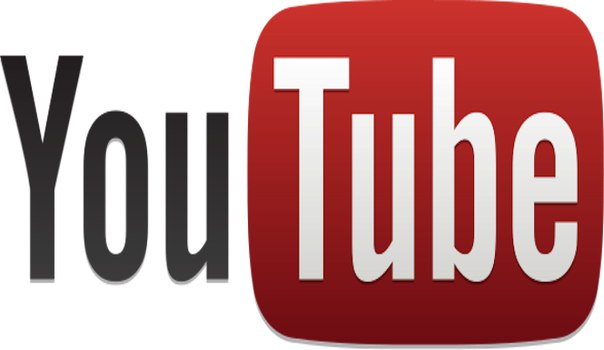 На сегодняшний момент, YouTube, пожалуй, вне конкурениции: объём хранимых видео-роликов по продолжительности уже превышают время жизни человека. И объём загружаемых роликов всё время растёт.
На сегодняшний момент, YouTube, пожалуй, вне конкурениции: объём хранимых видео-роликов по продолжительности уже превышают время жизни человека. И объём загружаемых роликов всё время растёт.
В этой статье решим простую задачу: как попасть на YouTube. Способов масса, но рассмотрим самые очевидные:
Заходим на YouTube по прямой ссылке
Самый простой способ попасть на YouTube — это набрать его URL в адресной строке браузера:
www.youtube.comи нажать на Enter. (Для тех, у кого хорошая память очень хороший способ.) =D
Кому лень набирать кликните по → этой ссылке и YouTube откроется в новом окне.
Заходим на YouTube с главной страницы Google
Как попасть на главную страницу Google рассказывалось в → этой статье. Дальше всё просто. Нужно воспользоваться выпадающим меню, расположенном в верхнем правом углу. В этом списке нужно кликнуть по ссылке YouTube и цель будет достигнута:
Заходим на YouTube со страницы Список сервисов Google «Для всех»
Для тех, кто не ищет простых путей или просто скучает, могу предложить найти ссылку на YouTube в Списке сервисов Google «Для всех».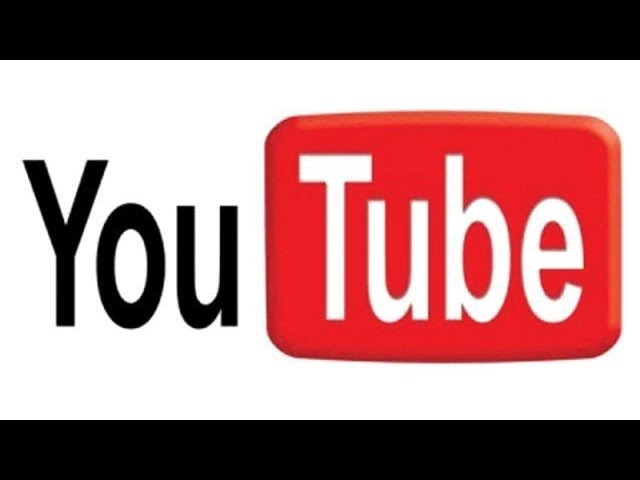 Как его открыть, подробно описано в → этой статье. По переходу из этого списка, откроется не главная страница видео-хостинга, а «О YouTube»… Но кого это остановит? =)
Как его открыть, подробно описано в → этой статье. По переходу из этого списка, откроется не главная страница видео-хостинга, а «О YouTube»… Но кого это остановит? =)
Внешний вид главной страницы YouTube
Знаю, что многие пользуются поисковыми сервисами вместо адресной строки браузера. Не понимаю таких пользователей интернета, но и они добиваются своих целей. Как бы то ни было, откроется главная страница YouTube. На персональном компьютере (не планшете, не телефоне), она выглядит примерно так:
В зависимости от ширины экрана, некоторые элементы управления могут не отображаться, например, при узком окошке то меню, что слева (см.картинку выше), может не открываться. На планшетах и мобильных устройствах, которые можно использовать в качестве телефонов, 😉 , главная страница YouTube выглядит иначе. Дизайн страницы может меняться, но общий смысл таков: есть строка для ввода текста поиска и есть какая-то сопутствующая информация. Всё просто! Но на ньюансах имеет смысл остановиться, но в других статьях. ))
))
Видео-инструкция о том, как войти на YouTube под своим аккаунтом Google
Заберите ссылку на статью к себе, чтобы потом легко её найти 😉
Выберите, то, чем пользуетесь чаще всего:
Спасибо за внимание, оставайтесь на связи! Ниже ссылка на форум и обсуждение ; )
Видеохостинг ютуб. Что такое YouTube и как им пользоваться
YouTube (youtube.com) – это сайт для публикации видео в интернете. На него можно загрузить файлы любой продолжительности и качества. Размера они тоже могут быть почти любого — до 128 ГБ. Фактически ютуб это такой сборник разного видео.
Сегодня этот сайт является самым популярным в мире видеохостингом и принадлежит корпорации Google. Сервис ежедневно посещают миллионы посетителей, и он каждую минуту пополняется сотнями новых видео — чтобы пересмотреть их все не хватит и целой жизни. Здесь и короткие смешные ролики, и музыкальные клипы, и телевизионные передачи и даже полноценные фильмы.
Здесь и короткие смешные ролики, и музыкальные клипы, и телевизионные передачи и даже полноценные фильмы.
Большинство пользователей приходят на этот сайт в поиске развлечений и смешных роликов, другие же ищут информацию для обучения и саморазвития, третьи — сами публикуют видео.
Как смотреть видео на youtube
Открываем сайт youtube.com и видим примерно такую картину:
Если опускаться по странице, будут появляться другие темы и другие ролики.
Возможно, многие (или даже все) эти темы покажутся вам глупыми и неинтересными. А какие-то даже противными. Но не стоит по ним судить о ресурсе в целом. Ведь пока вы не посмотрите пару-тройку роликов, ютуб будет предлагать нечто среднее – то, что нравится большинству.
Другое дело, когда он уже будет кое-что о вас знать. Например, вот как выглядит сайт у человека, который интересуется садоводством:
Смотреть видео здесь очень просто: нужно всего лишь нажать на интересующий ролик. Откроется страница, на которой он начнет проигрываться.
Откроется страница, на которой он начнет проигрываться.
Часто на видео как бы наклеены рекламные вставки. Обычно они через какое-то время сами исчезают, но если этого не происходит, блоки можно закрыть самому — нажать на небольшой крестик справа.
Если навести на видео курсор, то в нижней части появятся кнопки управления. Разобраться в них нетрудно – они практически такие же, как у любого плеера. Кроме того, при наведении на каждую из них появляется подсказка. Одна из самых важных кнопок – последняя. Нажав на нее, видео расширится на весь экран.
Какой бы ролик вы ни смотрели, в правом верхнем углу страницы будет логотип YouTube. При нажатии на него откроется главная страница сайта. Таким образом, где бы вы ни находились, всегда можно вернуться в начало.
Слева от логотипа находится элемент с тремя горизонтальными полосками. При нажатии на него будет показываться или, наоборот, скрываться меню навигации по сайту. Пункты меню могут быть разными в зависимости от вашего «статуса» – зарегистрированы вы на видеохостинге или нет.
Как искать видео
Искать видео очень просто: на любой странице сайта вверху есть поисковая строка. Вот туда и печатаем то, что хотим найти.
По запросу появятся отдельные ролики, а иногда и целые каналы (сборники видео).
Запросы могут быть на любую тему – примерно такие, как вы вводите в Яндекс или Гугл. Единственное, что искать бесполезно, это видео на запрещенные темы – такие ролики практически сразу удаляются из системы.
А также вы не найдете здесь, то, что защищено законом об авторском праве. Это означает, что на ютубе практически нет популярных фильмов и сериалов. За исключением тех, что выкладывают сами авторы/владельцы.
Каналы
Все видео, которые есть на ютубе, собраны в отдельные группы. Называются они «каналы».
Канал – это такой сборник видео от одного автора. Автором может быть не только человек, но и организация.
Каждому зарегистрированному пользователю выделяется собственный канал, куда буду складываться все его ролики.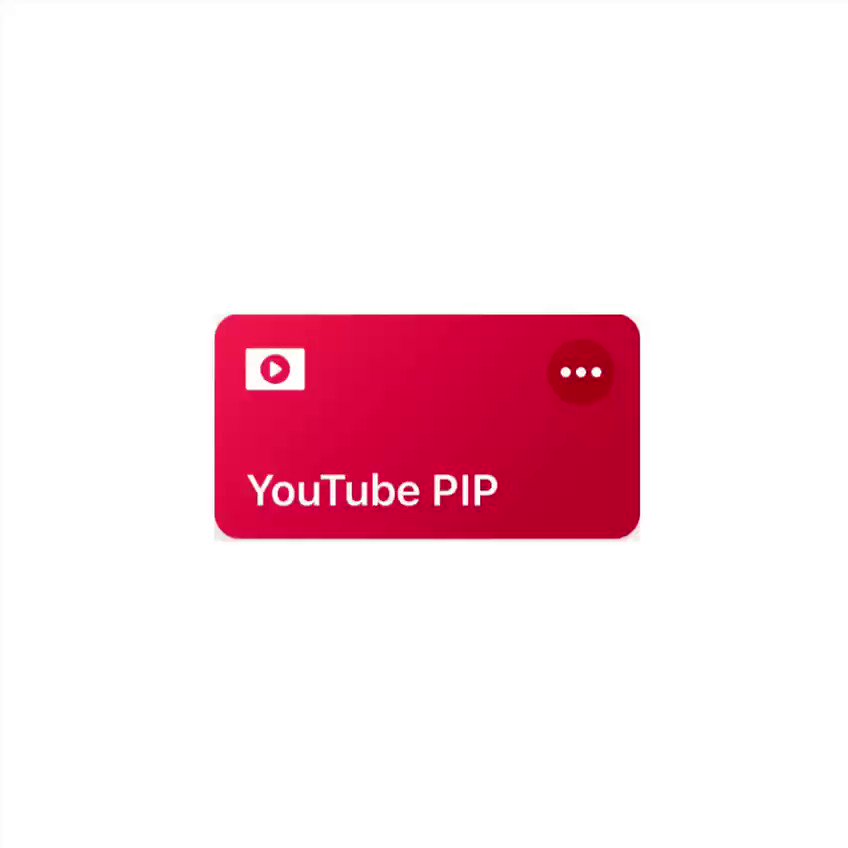
Этот канал можно настроить, как захочется: добавить название, описание, подходящую картинку. Например, назвать его не своим именем-фамилией, а как-то по-другому.
Такая система очень удобна, ведь на каждый канал можно подписаться. И когда автор загрузит новый ролик, подписчик это увидит.
Регистрация на YouTube
Так как видеохостинг YouTube принадлежит Google, то отдельно на нем регистрироваться не нужно. Достаточно иметь аккаунт в Гугле (например, почту gmail.com).
Если аккаунта в Гугле нет, ничего страшного — сайт работает и без этого. Просто им не так удобно пользоваться.
Зачем нужна регистрация
Нужна она даже не для того, чтобы открыть свой канал и загружать туда ролики. Основная причина – удобство.
1. Можно подписаться на любой понравившийся канал.
Тогда в раздел «Подписки» будут добавляться новые видео оттуда. Подписаться можно на любое количество каналов.
2. Сохраняются все ролики, которые смотрел пользователь.
В разделе «Просмотренные» отображаются все видео, которые пользователь смотрел на сайте youtube (да и на других сайтах тоже).
Эти записи, конечно же, можно удалить, причем как целиком, так и частично (например, убрать только один ролик из списка).
3. Появляется возможность отложенного просмотра.
Если навести курсор на любой ролик, справа внизу появится небольшая картинка с часами.
Нажав на нее, видео отправится в раздел «Посмотреть позже» и в любой момент его можно будет там найти.
4. Можно оценивать ролики и добавлять к ним комментарии.
5. Ну, и, конечно же, можно будет создать свой канал и загрузить туда видео из компьютера или телефона.
Для регистрации на YouTube нужно всего-навсего иметь почту на Гугл (gmail.com). Если она у вас есть, то в ютубе вы уже зарегистрированы. А если нет, то можно бесплатно создать по вот этой инструкции.
Автор: Илья Кривошеев
Ютуб полная версия сайта — Как открыть и войти Онлайн
В чем сама проблема
Проблема в том что пытаясь открыть Ютуб на телефоне — мы вбиваем в поиск Гугла запрос «YouTube»
И что получаем ? — Он просто перенаправляет нас в приложение для телефона. А в нем нету многих функций — включая творческую студию и прочее.
А в нем нету многих функций — включая творческую студию и прочее.
Но Нам ведь нужна самая полная версия сайта именно в браузере + еще и компьютерная !!!
Вот такая ↓
Что же делать ?
Мы расскажем как открыть Компьютерную версию на телефоне за 1 минуту
Все вопросы которые разберём в данной статье:
- Как Войти в полную версию Ютуба через телефон
- Открыть компьютерную версию и насладиться всеми функциями
Для телефонов Android и iOS
Шаг 1 — Чтобы вас не перебрасывало в приложение
Постараемся для начала успокоить вас психологически — Перебрасывает в приложение — Не проблема. Сделай это и все уладиться
Инструкция:
- Вбиваем в поиск гугла или яндекса запрос «youtube»
- Зажимаем долгим нажатием кнопку » Ютуб» и жмем «открыть в новой вкладке»
Откроется версия для мобильных устройств …И вас не перебросит на приложение. Это Работает как в Хроме так и в Safari.
Это Работает как в Хроме так и в Safari.
Однако это пока вся та же версия для Смартфона….
Шаг 2 — открыть компьютерную версию на телефоне
Тут тоже все довольно просто:
- В браузере. Справа на верху жмем по иконке вашего аватара.Как на скришоте
Откроется меню в котором вы должны нажать «Полная»Результат:
Вас перебросит туда куда вы и хотели. Вот пример ↓
Это и есть 100% версия для ПК со всем нужным функционалом без исключений
Внимание: Данный способ можно реализовать только через браузер телефона.В приложении такого нету
Если есть любые вопросы — Задавайте ниже в комментариях — и мы ответим !!!
Но если вы все сделали как мы сказали и ничего не напутали то у вас все должно получиться.Большая просьба оставьте любой отзыв в комментариях ниже — Заранее благодарю)
Как открыть канал на Ютубе, пошаговая инструкция для новичков
09:00, 6 апреля 2019
Как работать Автор: AmelieЕсли вам нравится Ютуб, и вы активно используете эту площадку для просмотра роликов, то может прийти в голову одна мысль. Хоть раз, но она появляется у каждого – открыть свой канал. Посмотрев и почитав об успехах других трудно не заразиться их деятельностью и не поверить в собственные силы. Но не всегда проекты приводят к славе и богатству. Ниже мы расскажем, как создать закрытый канал на Youtube. В чем разница между открытой и закрытой страницей. И какие сложности могут возникнуть с приватным каналом.
Хоть раз, но она появляется у каждого – открыть свой канал. Посмотрев и почитав об успехах других трудно не заразиться их деятельностью и не поверить в собственные силы. Но не всегда проекты приводят к славе и богатству. Ниже мы расскажем, как создать закрытый канал на Youtube. В чем разница между открытой и закрытой страницей. И какие сложности могут возникнуть с приватным каналом.
Особенности открытого и закрытого канала на Ютубе
Когда у вас открытый профиль, то его видят все. В поисковой строке любой пользователь сможет найти ваш канал, подписаться на него, оставить комментарии под контентом. Зрители смогут делиться страницей, отправлять ее в другие соцсети, копировать ссылки. То есть ограничений почти нет.
Такой расклад не всех устраивает. И многие люди подумывают о том, чтобы сделать закрытым свой профиль. В этом случае страница не будет отображаться в результатах поиска, пользователи не смогут делиться ссылками на нее, подписываться, видеть контент и так далее. Все это будет доступно только с разрешения владельца и тем, кто уже был подписан на блог.
Все это будет доступно только с разрешения владельца и тем, кто уже был подписан на блог.
Смотрите также статью о том, как зарегистрировать канал на Ютубе и оформить его, в нашем специальном материале.
Пошаговая инструкция, как сделать канал на Ютубе закрытым и открытым
Любой канал, когда создается, по умолчанию становится закрытым для всех. А вот уже в настройках вы сможете снять конфиденциальность или оставить все как есть. Порядок действий, когда нужно сделать страницу открытой:
- Зайдите в свой канал и выберите раздел «Настройки». Он находится слева.
- Найдите с левой стороны пункт «История и конфиденциальность».
- Уберите галочки со следующих пунктов:
- не показывать информацию о том, какие видео мне понравились;
- не показывать информацию о сохраненных плейлистах;
- не показывать информацию о моих подписках.
- Щелкните на «Сохранить».
В любой момент вы можете закрыть доступ к проекту, установив галочки в настройках конфиденциальности.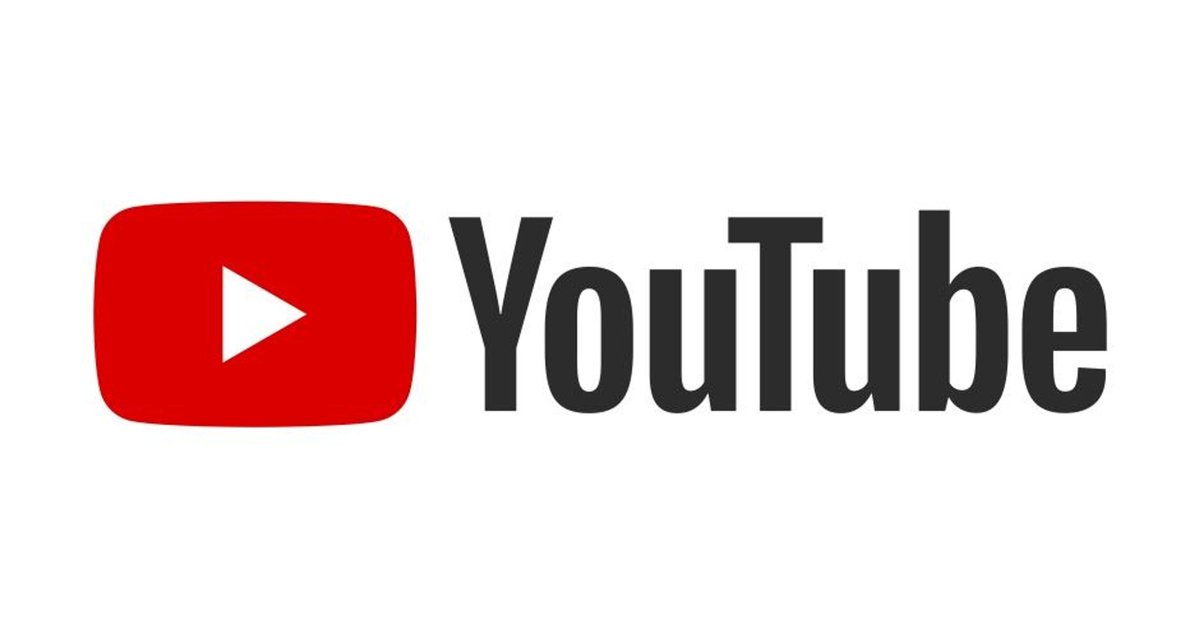
Когда нужно делать страницу закрытой?
В каких случаях может понадобиться скрытие своего проекта от посторонних глаз? Рассмотрим 5 основных причин:
- У вас больше нет времени и желания посвящать свое время блогу. Кто-то просто перегорает, у кого-то появляются неотложные дела и так далее.
- У вас возникли другие проекты, которые более перспективны, и им нужно посвятить больше времени. Такое часто происходит при создании нескольких каналов. Даже по внешнему виду будет понятно, какой блог успешен, а на какой не стоит тратить время и силы.
- Если у вас возникли проблемы с «внутренним законом» Ютуба, и вам грозят санкции или блокировка.
- Тема, которую вы раскрываете в видео, больше неактуальна.
- Если создание блога не приносит положительных результатов, вы несете потери как моральные, так и материальные.
А про закрытые каналы Телеграм, вы можете прочитать в нашем специальном материале.
Какие проблемы могут возникнуть с конфиденциальным проектом на Youtube?
Когда вы хотите скрыть свой проект от других людей нужно учитывать некоторые нюансы:
- При скрытии блога будут удалены все ваши отметки на сторонних публикациях: комменты, отзывы и так далее.

- Если у вас брендовый проект, то его нельзя скрыть от пользователей Ютуба. Только установить настройки приватности на отдельные ролики.
- Если вы хотите показать другу или знакомому свое видео, то придется лично предоставлять доступ к нему.
Рекомендуем также к прочтению “Инструкция, как открыть второй канал на Ютубе“.
Заключение
Если вы еще не готовы навсегда расстаться со своим проектом на Ютубе, то всегда есть выход. Временно скрыть его от аудитории. Возможно, пройдет совсем немного времени, и вы поймете, как реанимировать свое детище и заставить его приносить выгоду.
.
[Всего: 1 Средний: 5/5]Автор публикации
не в сети 3 года
Amelie
Комментарии: 12Публикации: 1604Регистрация: 19-06-2018
HTML видео YouTube
Самый простой способ воспроизвести видео в формате HTML — это использовать YouTube.
Проблемы с видеоформатами?
Преобразование видео в разные форматы может быть трудным и требовать много времени.
Более простое решение — разрешить YouTube воспроизводить видео на вашей веб-странице.
Идентификатор видео YouTube
YouTube будет отображать идентификатор (например, tgbNymZ7vqY), когда вы сохраняете (или воспроизводите) видео.
Вы можете использовать этот идентификатор и ссылаться на свое видео в HTML-коде.
Воспроизведение видео YouTube в HTML
Чтобы воспроизвести видео на веб-странице, сделайте следующее:
- Загрузить видео на YouTube
- Обратите внимание на идентификатор видео
- Определите элемент
Попробуй сам »Автозапуск YouTube + отключение звука
Вы можете разрешить автоматическое воспроизведение видео, когда пользователь посещает страницы, добавив
autoplay = 1к URL-адресу YouTube.Примечание: Автоматический запуск видео может раздражать вашего посетителя. и в конечном итоге принесут больше вреда, чем пользы!
В 2018 году Chrome добавил более строгие правила автозапуска. Браузеры Chromium не разрешить автовоспроизведение во всех случаях.Однако отключенное автовоспроизведение всегда разрешено.
Добавить
mute = 1послеautoplay = 1, чтобы ваше видео воспроизводилось автоматически (но без звука).YouTube — Автозапуск + отключен
src = «https://www.youtube.com/embed/tgbNymZ7vqY?autoplay=1&mute=1″>
Попробуй сам »
Плейлист YouTube
Список видео, разделенных запятыми, для воспроизведения (в дополнение к исходному URL-адресу).

Цикл YouTube
Добавьте
loop = 1, чтобы ваше видео оставалось бесконечным.Значение 0 (по умолчанию): видео воспроизводится только один раз.
Значение 1: видео будет повторяться (бесконечно).
YouTube — Петля
src = «https://www.youtube.com/embed/tgbNymZ7vqY?playlist=tgbNymZ7vqY&loop=1″>
Попробуй сам »
Элементы управления YouTube
Добавьте
controls = 0для отображения элементов управления в видео-плеер.Значение 0: Элементы управления проигрывателем не отображаются.
Значение 1 (по умолчанию): отображаются элементы управления проигрывателем.
YouTube — Управление
src = «https://www.youtube.com/embed/tgbNymZ7vqY?controls=0″>
Попробуй сам »
Получение транскрипции видео с YouTube
Транскрипция видео — это текстовое представление речевого содержимого видеофайла.
 Процесс добавления субтитров к видео выполняется людьми-транскрипционистами, программным обеспечением для распознавания речи или их комбинацией. YouTube — крупнейшее в мире сообщество по обмену видео, где ежедневно просматривается более 5 миллиардов видео. Стенограммы YouTube используются для создания субтитров и содержат только текст аудио в видео YouTube.
Процесс добавления субтитров к видео выполняется людьми-транскрипционистами, программным обеспечением для распознавания речи или их комбинацией. YouTube — крупнейшее в мире сообщество по обмену видео, где ежедневно просматривается более 5 миллиардов видео. Стенограммы YouTube используются для создания субтитров и содержат только текст аудио в видео YouTube.Преимущества транскрипции и субтитров YouTube
Транскрипция и субтитры YouTube делают контент доступным для людей с ограниченным слухом или без него.Люди, которые хотят смотреть видео на YouTube в среде, не способствующей воспроизведению аудио, могут легко потреблять контент, используя расшифровку стенограммы и субтитры. Стенограммы видео YouTube также помогают людям, не знающим языка, на котором говорят, лучше понять видео. Наконец, стенограммы содержат словарный запас и справочные материалы по орфографии для людей, пытающихся выучить язык, на котором говорят в видео.

Стенограммы видео содержат ценный текст, который можно ранжировать и индексировать. Видео с транскрипцией занимают более высокое место в поисковых запросах, что способствует их SEO.Значительно увеличивается входящий трафик и вовлеченность пользователей. Стенограммы видео YouTube предоставляют зрителям другой способ усвоения информации. Зрители могут сканировать видео по ключевым словам, если им интересно конкретное слово. Расшифровка стенограммы может быть интерактивной и выделять слова, которые произносятся в реальном времени. Этот подход с синхронизированным текстом позволяет зрителям одновременно читать и слышать контент.
Как получить стенограмму видео YouTube
Скачать стенограмму с YouTube довольно просто.Имейте в виду, что транскрипты доступны только для видео с субтитрами. На YouTube есть программное обеспечение для распознавания речи Google, которое может автоматически транскрибировать большинство видео сразу после их загрузки. Некоторые владельцы видео на YouTube предоставляют свои собственные расшифровки стенограмм, которые лучше по качеству, чем созданные автоматически.

Несмотря на то, что за последние годы он проделал большой путь, важно помнить, что машина по-прежнему не может обеспечить точную расшифровку любого видео или аудио файла.Точность автоматической расшифровки стенограммы во многом зависит от четкости звука, акцентов, лаконичности выступающих и многих других факторов.
Бесплатный инструмент для создания субтитров на YouTube
- Авторизация на YouTube
- Открыть видео YouTube
- Нажмите кнопку Дополнительные параметры (…) внизу видео
- Выберите Открыть стенограмму из раскрывающегося меню
- Скопируйте и вставьте все строки текста, которые появляются в редакторе по вашему выбору, чтобы получить полную стенограмму, которую вы можете редактировать.Чтобы удалить отметки времени, щелкните значок Дополнительные параметры (…) и выберите Переключить отметки времени
Теперь вы знаете, как получить стенограмму видео YouTube.
 Этот параметр обеспечивает как автоматические (например, автоматически создаваемые на английском языке), так и видео с субтитрами вручную (на английском языке).
Этот параметр обеспечивает как автоматические (например, автоматически создаваемые на английском языке), так и видео с субтитрами вручную (на английском языке).Расшифровать с помощью Google Документов
Также есть возможность расшифровать видео YouTube без доступной расшифровки. В Документах Google есть встроенная функция голосового ввода, которая прослушивает видео или аудио и автоматически печатает то, что слышит.
- Убедитесь, что компьютер слушает звук, исходящий непосредственно из динамиков компьютера.
- Открыть Документы Google
- Начать новый документ
- В разделе Инструменты выберите Голосовой набор
- Открыть видео YouTube
- Воспроизведите видео со звуком и нажмите на микрофон (значок Нажмите, чтобы говорить, ) в Документах Google
Документы Google автоматически вводят то, что слышат.Если звук имеет фоновый шум или люди на видео заикаются, точность резко падает.
 Эта конкретная служба преобразования речи в текст также страдает случайными сбоями. Иногда инструмент перестает расшифровывать текст, и вам нужно щелкнуть инструмент «Голосовой ввод» для перезапуска. Сервисы автоматического преобразования речи в текст прошли долгий путь, но не могут достичь человеческого уровня точности. В большинстве случаев ваша транскрипция все равно потребует серьезного редактирования, чтобы сделать ее идеальной.
Эта конкретная служба преобразования речи в текст также страдает случайными сбоями. Иногда инструмент перестает расшифровывать текст, и вам нужно щелкнуть инструмент «Голосовой ввод» для перезапуска. Сервисы автоматического преобразования речи в текст прошли долгий путь, но не могут достичь человеческого уровня точности. В большинстве случаев ваша транскрипция все равно потребует серьезного редактирования, чтобы сделать ее идеальной.Скачать стенограмму с YouTube
Рынок услуг преобразования речи в текст изобилует инструментами, предназначенными для крупнейших сайтов обмена видео.Некоторые веб-сайты предлагают инструменты, которые могут конвертировать видео с YouTube в текст, обещая высокую точность и короткий цикл обработки. Популярные сайты включают Clipconverter, Free CC Converter Tool, Keepvid и Way With Words. Скачивание стенограммы YouTube с этих сайтов будет отличаться по времени доставки и качеству. Тем не менее, одно остается неизменным; точность содержания ограничена тем фактом, что транскрипция речи обычно содержит довольно большое количество ошибок.

Или оставьте это экспертам
Обладая более чем 15-летним опытом и тысячами довольных клиентов, включая таких гигантов, как BBC и Netflix, GoTranscript предлагает команду тщательно отобранных и обученных профессиональных расшифровщиков, готовых вывести ваши видео на новый уровень.Мы гарантируем максимальную точность благодаря эффективному четырехэтапному процессу, который соблюдает сроки при соблюдении 99% точности. Наши расшифровщики могут обрабатывать все типы носителей, включая заказы с толстыми акцентами, несколькими динамиками или фоновым шумом.
Заказать услуги транскрипции и субтитров с помощью GoTranscript просто, доступно и прозрачно, без скрытых платежей. Зарегистрируйтесь сегодня и проверьте качество нашей работы с помощью бесплатной пробной версии!
Открывать видео YouTube / Vimeo во всплывающем окне — поразительно Справочный центр
Главная Шаблоны Ценообразование База знаний Идея Форум Связаться с нами Английский (США) Deutsch (Deutschland) Español Français 日本語 Nederlands (Нидерланды) Português (Португалия) Свенска 简体 中文 繁體 中文 войти в систему Создайте свой бесплатный сайтСправочный центр
EN Deutsch (Deutschland) Español Français 日本語 Nederlands (Нидерланды) Português (Португалия) Свенска 简体 中文 繁體 中文 войти в систему Создайте свой бесплатный сайт
Главная Шаблоны Ценообразование База знаний Идея Форум Связаться с намиСправочный центр
YouTube Downloader — Загрузите видео с Youtube бесплатно!
Метод 1: рекомендуется! Самый быстрый и простой способ скачать видео и музыку с YouTube — это установить SaveFrom.
 чистый помощник
чистый помощникУСТАНОВИТЬ
Благодаря своему удобству Youtube.com является самым популярным видеохостингом и третьим по популярности веб-сайтом в мире. Тем не менее, его функциональность ограничена, когда вы пытаетесь скачать видео с YouTube бесплатно. Вы можете сохранить только небольшое количество видео и аудио, используя обычные методы.
SaveFrom.net предлагает самый быстрый способ загрузки видео с Youtube в форматах mp3, mp4, SQ, HD, Full HD, а также широкий спектр бесплатных форматов. Это самый удобный загрузчик YouTube, который вы когда-либо пробовали! Сохраните одно видео или песню на свой компьютер или мобильный телефон и убедитесь в этом сами!
Как скачать скачать видео с Youtube? »
Интересно, как скачивать музыку и видео с Youtube?
- Нажмите зеленую кнопку «Загрузить», чтобы сохранить видео, или выберите нужный формат (MP3, MP4, WEBM, 3GP).
- Затем нажмите серую стрелку справа от кнопки «Загрузить», чтобы выбрать предпочтительный формат.

- Теперь вы можете наслаждаться видео и плейлистами в автономном режиме! Работает в Chrome, Firefox или любом другом браузере.
Как скачать видео с Youtube в mp4 или mp3? »
- Если вы хотите скачать видео с Youtube в формате mp3 или mp4, вам понадобится Televzr Downloader.
- Если вы используете Ummy, под видео появятся кнопки «HD через Ummy» или «MP3 через Ummy».
- После того, как вы установили загрузчик Youtube на Mac или ПК, вы увидите кнопку «Загрузить» под каждым видео, предлагающим сохранить HD или mp3.
- Этот метод работает со всеми версиями Windows.
Метод 2 Загрузить видео с Youtube через SS youtube.com
Как сохранить фильмы без надстройки загрузчика Youtube? »
Вы верите, что скачивание видео с YouTube в Интернете можно делать без надстройки?
- Просто добавьте «ss» к URL-адресу видео, чтобы запустить процесс загрузки видео с Youtube.

- Начнется в ближайшее время
Пример:
Исходный URL: https://youtube.com/watch?v=YOcmSsBfafg
URL с ss: https://ssyoutube.com/watch?v=YOcmSsBfafg
Метод 3 Начните загрузку видео с Youtube, добавив «sfrom.net/» или «savefrom.net/»
Как сохранить видео с любой другой веб-страницы? »
У вас есть видео, размещенное на другом сайте, и вы хотите его скачать?
Используя SaveFrom.Net Youtube downloader, вы можете сохранять видео не только с основных сайтов обмена видео, но и с 99% всех веб-страниц, на которых есть видео. Просто добавьте «sfrom.net/» или «savefrom.net/» перед URL-адресом веб-сайта и нажмите Enter. Так вы увидите список с прямыми ссылками на все видео, размещенные на этом веб-ресурсе.
Пример: sfrom.net/http://www.freethechildren.com/
Метод 4 Загрузите видео с помощью SaveFrom.
 net
netЗагрузите видео с YouTube с помощью SaveFrom.net »
- Откройте веб-сайт загрузки видео Youtube SaveFrom.net и введите URL-адрес видео в соответствующее поле вверху страницы.
- Нажмите «Загрузить», и вы увидите список со всеми доступными ссылками.
- Выберите нужный формат и получите нужный вам файл.
- Вот и все, вот и все!
- Также вы можете скачать приложение Savefrom.net и использовать его на своем телефоне.
10 видеосайтов лучше, чем YouTube
Нет никаких сомнений в том, что YouTube — один из лучших видеосайтов в мире.И он, безусловно, самый популярный. Но есть несколько фантастических альтернатив YouTube, доступных в Интернете.
Онлайн-видео — настолько важная часть Интернета, что существует бесчисленное множество видеосайтов, которые стоит посетить.
 Вот лучшие альтернативы YouTube для просмотра видео онлайн.
Вот лучшие альтернативы YouTube для просмотра видео онлайн.Даже если вы регулярно посещаете YouTube, стоит добавить Vimeo в свою ротацию видеосайтов.
 Этот сайт был первым в сети, поддерживающим видео высокой четкости, и, хотя он включает в себя выбор блюд, созданных пользователями, его акцент делается больше на высококачественный контент.
Этот сайт был первым в сети, поддерживающим видео высокой четкости, и, хотя он включает в себя выбор блюд, созданных пользователями, его акцент делается больше на высококачественный контент.Vimeo также предлагает сериалы и поддерживает видео в формате 360 градусов.
На сайте есть удобная функция поиска, которая упорядочивает видео по категориям и каналам.
 Не знаете, что смотреть? Регулярно обновляемая подборка кадров Vimeo может помочь вам в правильном направлении.
Не знаете, что смотреть? Регулярно обновляемая подборка кадров Vimeo может помочь вам в правильном направлении.Узнайте больше причин смотреть видео на Vimeo.
7 причин начать смотреть видео на Vimeo
YouTube — это здорово, но далеко не идеально. К счастью, существует множество альтернатив для тех, кто ищет чего-то другого. Включая Vimeo, которым мы рекомендуем начать пользоваться сегодня.
Metacafe — это видеосайт, специализирующийся на короткометражном видеоконтенте.
 Это один из многих видеосайтов, таких как YouTube.
Это один из многих видеосайтов, таких как YouTube.Контент включает в себя все: от лучших серферов мира до кратких и точных обзоров продуктов и советов о том, как пройти сложный уровень в любимой видеоигре.
Одна из сильных сторон Metacafe — его простота.
 Его интерфейс просмотра довольно прост, с панелью меню, которая ссылается на Последние , Популярные и Тенденции видео. Те, кто хочет погрузиться глубже, могут щелкнуть раскрывающееся меню слева, в котором представлен более обширный список категорий видео.
Его интерфейс просмотра довольно прост, с панелью меню, которая ссылается на Последние , Популярные и Тенденции видео. Те, кто хочет погрузиться глубже, могут щелкнуть раскрывающееся меню слева, в котором представлен более обширный список категорий видео.Dailymotion — еще один видеосайт, например YouTube.
 Он был запущен в марте 2005 года, всего на месяц позже, чем его более известный соперник.
Он был запущен в марте 2005 года, всего на месяц позже, чем его более известный соперник.Сегодня Dailymotion, пожалуй, самый равномерный конкурент YouTube.Миллионы видео загружены как профессиональными издателями, так и любителями.
 Видео на главной странице упорядочены по категориям, а горячие темы и популярные видео выделяются на первый план.
Видео на главной странице упорядочены по категориям, а горячие темы и популярные видео выделяются на первый план.Dailymotion позволяет вам создать учетную запись.Чем больше видео вы смотрите, тем более персонализированными становятся рекомендации сайта.
Созданная израильским стартапом Qlipso, Veoh представляет собой альтернативу YouTube, которая позиционирует себя как интернет-телекомпания.
 Сайт может похвастаться миллионами видеороликов, большинство из которых созданы профессионалами.
Сайт может похвастаться миллионами видеороликов, большинство из которых созданы профессионалами.Veoh предлагает широкий спектр телевизионного контента, включая полные эпизоды и клипы из шоу, в том числе NCIS, Два с половиной человека, The Price Is Right и The Young and the Restless.Здесь также есть видео из классических сериалов, таких как Family Ties, Melrose Place и оригинальный Beverly Hills
.

Помимо телевизионных клипов, Veoh предлагает музыкальный контент в самых разных жанрах.В нем также есть раздел фильмов, который включает в себя некоторые полнометражные фильмы, а также памятные клипы из большого количества фильмов.
Интернет-архив — это веб-библиотека, содержащая всевозможный бесплатный контент, включая книги, музыку, программное обеспечение и, конечно же, фильмы.

Подобно тому, как физическая библиотека может ассоциироваться с исследованиями, одна из сильных сторон видеоконтента Интернет-архива — его обширная коллекция исторического контента.Хотя в нем также есть и более новый контент, некоторые из его лучших видео — это старые и неясные новостные репортажи, сериалы и фильмы, которые обычно трудно найти на других сайтах.

Как и на многих других сайтах, пользователи также могут загружать видео в Интернет-архив.При загрузке видео обычно используется формат кодирования видео H.264.
Crackle — это сайт потокового онлайн-вещания, принадлежащий Sony Pictures Entertainment.
 На нем представлены оригинальные шоу для Интернета, а также голливудские фильмы и сериалы из различных сетей.
На нем представлены оригинальные шоу для Интернета, а также голливудские фильмы и сериалы из различных сетей.Некоторые из оригинальных материалов Crackle заслужили одобрение критиков, в том числе веб-сериал «Комедианты в« Машинках за кофе »» с Джерри Сайнфелдом в главной роли.Здесь также есть хороший выбор телешоу из прошлого, таких как All in the Family, 227, Firefly, Mad About You и News Radio.

Наконец, Crackle предлагает некоторые старые фильмы, которые вы, возможно, пропустили, такие как «Ночь живых мертвецов», «Дом животных», «Паранормальные явления» и «Руди».
Ищете лучший выбор потоковых телешоу? Проверьте Вуду.

Twitch — лучшая онлайн-платформа для потокового вещания.
 Сайт принадлежит Amazon.
Сайт принадлежит Amazon.Основное внимание Twitch уделяет потоковой передаче видеоигр, киберспорту и игровым ток-шоу.Также есть несколько неигровых видео. В частности, Twitch транслировал несколько видеоклипов с живой музыкой с фестивалей и концертов.
 Международный ди-джей Стив Аоки, как известно, транслировал весь сет с Ибицы еще в 2014 году. Сегодня Twitch является официальным партнером по стримингу Ultra Music Festival в Майами.
Международный ди-джей Стив Аоки, как известно, транслировал весь сет с Ибицы еще в 2014 году. Сегодня Twitch является официальным партнером по стримингу Ultra Music Festival в Майами.Также есть категория IRL (In Real Life) и категория Creative.
Открытый видеопроект был разработан в Лаборатории интерактивного дизайна Школы информации и библиотечного дела Чапел-Хилл Университета Северной Каролины.
 Он ориентирован на исследовательское сообщество, включая тех, кто работает с мультимедийным поиском и электронными библиотеками.
Он ориентирован на исследовательское сообщество, включая тех, кто работает с мультимедийным поиском и электронными библиотеками.Имея это в виду, большинство видео, найденных в Open Video Project, носят образовательный характер.Есть много видео из архивов НАСА, а также коллекция классических телевизионных рекламных роликов и образовательных фильмов 1950-х годов.
 Если вы хотите исследовать исторический видеоконтент, попробуйте The Open Video Project.
Если вы хотите исследовать исторический видеоконтент, попробуйте The Open Video Project.9GAG — это коллекция всего забавного и глупого: забавные фотографии, гифки, игровые видео, мемы, аниме и многое другое.

Большая часть контента веселая и несерьезная.Заголовки видео включают «Сборник лучших рекламных роликов, снятых командой Star Wars Crew» или «Эта школьная история любви согреет ваше сердце, а затем сломает его, прежде чем вы узнаете, что произошло».
Это тот тип материалов, на который сложно не щелкнуть, а потом часами просматривать.
 Перед посещением имейте в виду: на сайте есть ряд видеороликов, которые несколько рискованны и могут быть небезопасны для работы.
Перед посещением имейте в виду: на сайте есть ряд видеороликов, которые несколько рискованны и могут быть небезопасны для работы.TED Talks — ведущий видеосайт.
 Он включает более 2300 выступлений по широкому кругу тем, таких как технологии, бизнес, дизайн, наука и глобальные проблемы.
Он включает более 2300 выступлений по широкому кругу тем, таких как технологии, бизнес, дизайн, наука и глобальные проблемы.Одни разговоры веселые, другие — эмоциональные.Некоторые лекции предназначены для объяснения того, как работает ваш мозг, в то время как другие предназначены в основном для развлечения.
 Однако одна неизменная черта всех видеороликов TED Talks заключается в том, что вы, вероятно, извлечете что-то запоминающееся из каждого.
Однако одна неизменная черта всех видеороликов TED Talks заключается в том, что вы, вероятно, извлечете что-то запоминающееся из каждого.Веб-сайт TED Talks особенно удобен, если у вас мало времени.Видео, которые появляются в меню, помечаются хорошо заметным красным кружком, если они короче шести минут.
Какая ваша любимая альтернатива YouTube?
YouTube является лучшим видео-сайтом по ряду причин, в том числе по огромному выбору видео и связи с Google.
 Однако перечисленные выше видеосайты — достойные альтернативы YouTube.
Однако перечисленные выше видеосайты — достойные альтернативы YouTube.Если вы все еще ищете больше видео для просмотра в Интернете, ознакомьтесь с нашим списком лучших сайтов с бесплатными потоковыми фильмами и нашим списком нишевых потоковых сервисов, которые не являются Netflix.
Netgear представляет один из первых маршрутизаторов Wi-Fi 6E
Nighthawk RAXE500 использует все преимущества Wi-Fi 6E, ускоряя подключение на всех ваших устройствах.
Об авторе Дан Прайс (Опубликовано 1451 статей)
Дэн присоединился к MakeUseOf в 2014 году и является директором по партнерству с июля 2020 года.Обратитесь к нему с вопросами о спонсируемом контенте, партнерских соглашениях, рекламных акциях и любых других формах партнерства. Вы также можете увидеть его каждый год бродящим по выставочной площадке CES в Лас-Вегасе, поздоровайтесь, если собираетесь. До своей писательской карьеры он был финансовым консультантом.
Больше От Дэна ПрайсаПодпишитесь на нашу рассылку новостей
Подпишитесь на нашу рассылку технических советов, обзоров, бесплатных электронных книг и эксклюзивных предложений!
Еще один шаг…!
Подтвердите свой адрес электронной почты в только что отправленном вам электронном письме.

 Как открыть хостел | HowToHostel Как открыть хостел …
Как открыть хостел | HowToHostel Как открыть хостел … 

 Процесс добавления субтитров к видео выполняется людьми-транскрипционистами, программным обеспечением для распознавания речи или их комбинацией. YouTube — крупнейшее в мире сообщество по обмену видео, где ежедневно просматривается более 5 миллиардов видео. Стенограммы YouTube используются для создания субтитров и содержат только текст аудио в видео YouTube.
Процесс добавления субтитров к видео выполняется людьми-транскрипционистами, программным обеспечением для распознавания речи или их комбинацией. YouTube — крупнейшее в мире сообщество по обмену видео, где ежедневно просматривается более 5 миллиардов видео. Стенограммы YouTube используются для создания субтитров и содержат только текст аудио в видео YouTube.

 Этот параметр обеспечивает как автоматические (например, автоматически создаваемые на английском языке), так и видео с субтитрами вручную (на английском языке).
Этот параметр обеспечивает как автоматические (например, автоматически создаваемые на английском языке), так и видео с субтитрами вручную (на английском языке). Эта конкретная служба преобразования речи в текст также страдает случайными сбоями. Иногда инструмент перестает расшифровывать текст, и вам нужно щелкнуть инструмент «Голосовой ввод» для перезапуска. Сервисы автоматического преобразования речи в текст прошли долгий путь, но не могут достичь человеческого уровня точности. В большинстве случаев ваша транскрипция все равно потребует серьезного редактирования, чтобы сделать ее идеальной.
Эта конкретная служба преобразования речи в текст также страдает случайными сбоями. Иногда инструмент перестает расшифровывать текст, и вам нужно щелкнуть инструмент «Голосовой ввод» для перезапуска. Сервисы автоматического преобразования речи в текст прошли долгий путь, но не могут достичь человеческого уровня точности. В большинстве случаев ваша транскрипция все равно потребует серьезного редактирования, чтобы сделать ее идеальной.
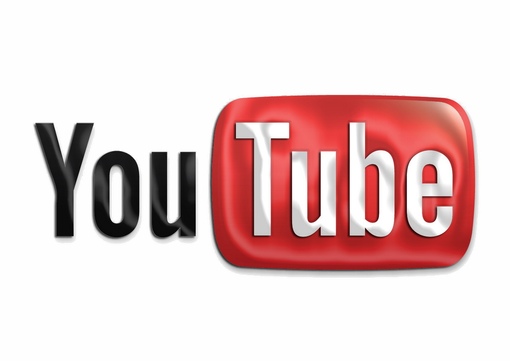 чистый помощник
чистый помощник
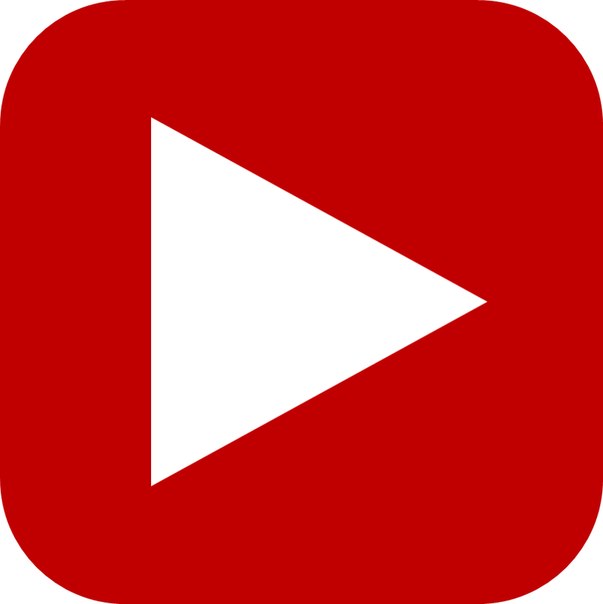
 Вот лучшие альтернативы YouTube для просмотра видео онлайн.
Вот лучшие альтернативы YouTube для просмотра видео онлайн. Этот сайт был первым в сети, поддерживающим видео высокой четкости, и, хотя он включает в себя выбор блюд, созданных пользователями, его акцент делается больше на высококачественный контент.
Этот сайт был первым в сети, поддерживающим видео высокой четкости, и, хотя он включает в себя выбор блюд, созданных пользователями, его акцент делается больше на высококачественный контент. Не знаете, что смотреть? Регулярно обновляемая подборка кадров Vimeo может помочь вам в правильном направлении.
Не знаете, что смотреть? Регулярно обновляемая подборка кадров Vimeo может помочь вам в правильном направлении. Это один из многих видеосайтов, таких как YouTube.
Это один из многих видеосайтов, таких как YouTube. Его интерфейс просмотра довольно прост, с панелью меню, которая ссылается на Последние , Популярные и Тенденции видео. Те, кто хочет погрузиться глубже, могут щелкнуть раскрывающееся меню слева, в котором представлен более обширный список категорий видео.
Его интерфейс просмотра довольно прост, с панелью меню, которая ссылается на Последние , Популярные и Тенденции видео. Те, кто хочет погрузиться глубже, могут щелкнуть раскрывающееся меню слева, в котором представлен более обширный список категорий видео.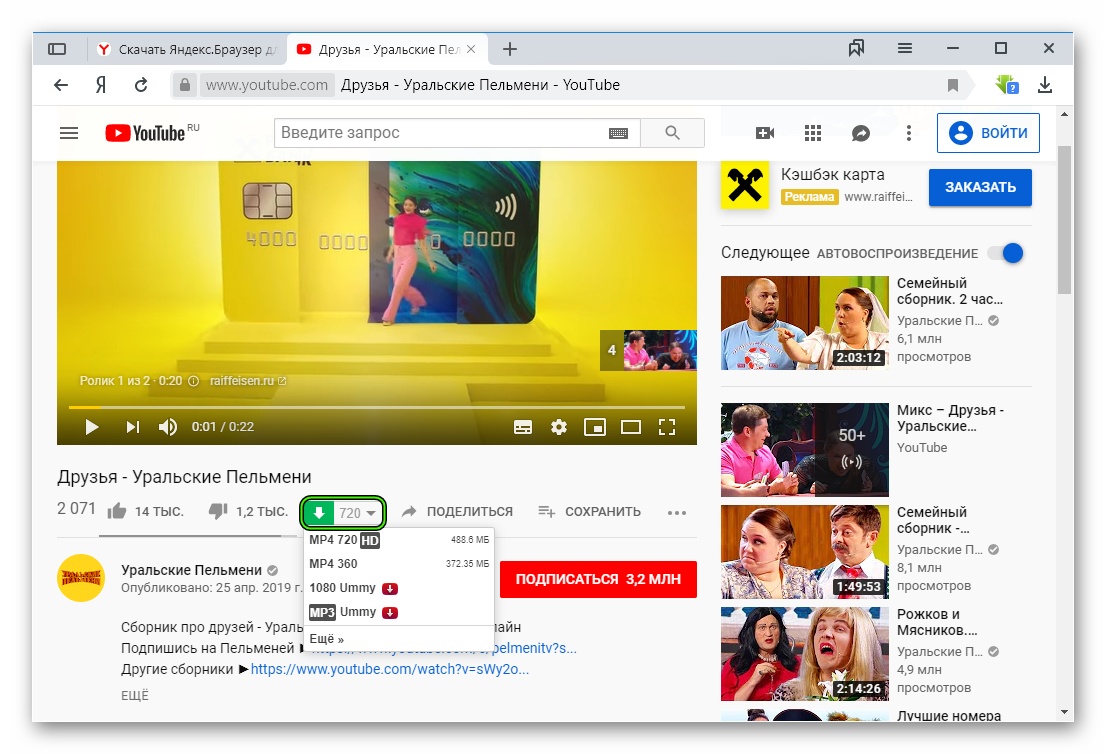 Видео на главной странице упорядочены по категориям, а горячие темы и популярные видео выделяются на первый план.
Видео на главной странице упорядочены по категориям, а горячие темы и популярные видео выделяются на первый план. Сайт может похвастаться миллионами видеороликов, большинство из которых созданы профессионалами.
Сайт может похвастаться миллионами видеороликов, большинство из которых созданы профессионалами.

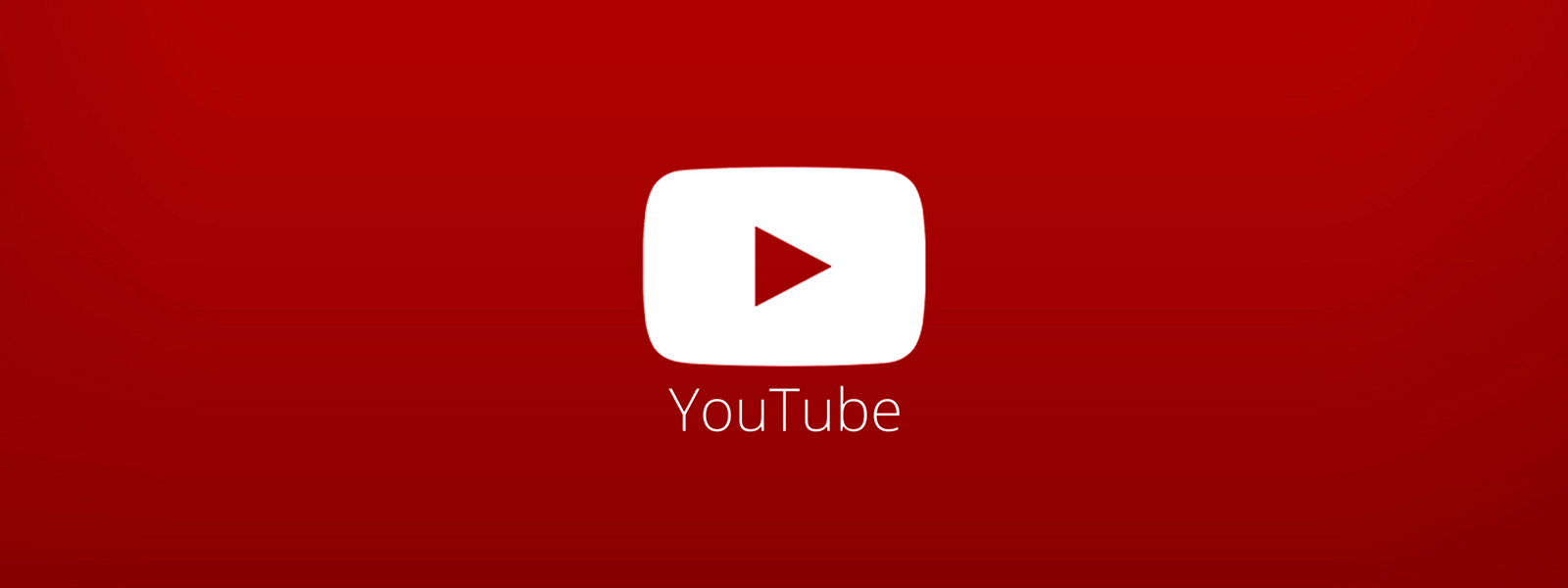
 На нем представлены оригинальные шоу для Интернета, а также голливудские фильмы и сериалы из различных сетей.
На нем представлены оригинальные шоу для Интернета, а также голливудские фильмы и сериалы из различных сетей.
 Сайт принадлежит Amazon.
Сайт принадлежит Amazon. Международный ди-джей Стив Аоки, как известно, транслировал весь сет с Ибицы еще в 2014 году. Сегодня Twitch является официальным партнером по стримингу Ultra Music Festival в Майами.
Международный ди-джей Стив Аоки, как известно, транслировал весь сет с Ибицы еще в 2014 году. Сегодня Twitch является официальным партнером по стримингу Ultra Music Festival в Майами. Он ориентирован на исследовательское сообщество, включая тех, кто работает с мультимедийным поиском и электронными библиотеками.
Он ориентирован на исследовательское сообщество, включая тех, кто работает с мультимедийным поиском и электронными библиотеками. Если вы хотите исследовать исторический видеоконтент, попробуйте The Open Video Project.
Если вы хотите исследовать исторический видеоконтент, попробуйте The Open Video Project.
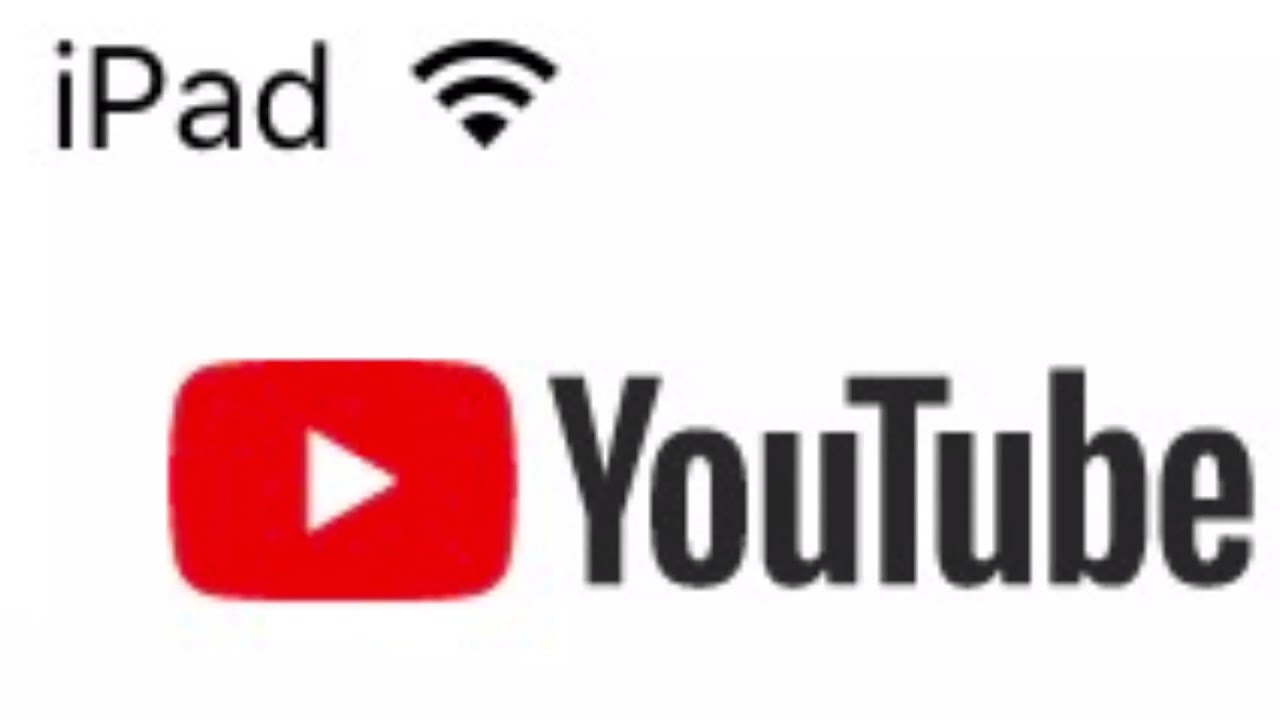 Перед посещением имейте в виду: на сайте есть ряд видеороликов, которые несколько рискованны и могут быть небезопасны для работы.
Перед посещением имейте в виду: на сайте есть ряд видеороликов, которые несколько рискованны и могут быть небезопасны для работы. Он включает более 2300 выступлений по широкому кругу тем, таких как технологии, бизнес, дизайн, наука и глобальные проблемы.
Он включает более 2300 выступлений по широкому кругу тем, таких как технологии, бизнес, дизайн, наука и глобальные проблемы. Однако одна неизменная черта всех видеороликов TED Talks заключается в том, что вы, вероятно, извлечете что-то запоминающееся из каждого.
Однако одна неизменная черта всех видеороликов TED Talks заключается в том, что вы, вероятно, извлечете что-то запоминающееся из каждого. Однако перечисленные выше видеосайты — достойные альтернативы YouTube.
Однако перечисленные выше видеосайты — достойные альтернативы YouTube./GettyImages-542241210-59fb63a95322a4001a094033.jpg)
